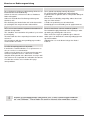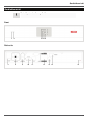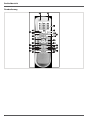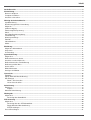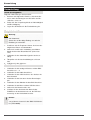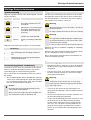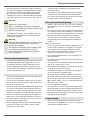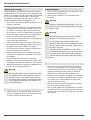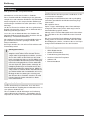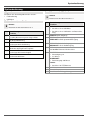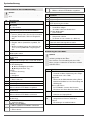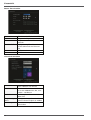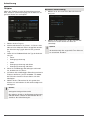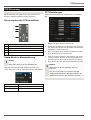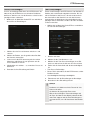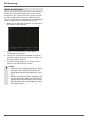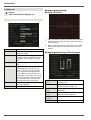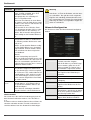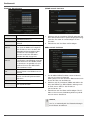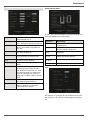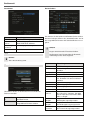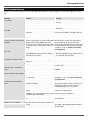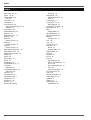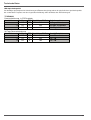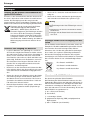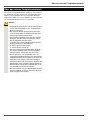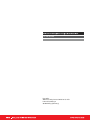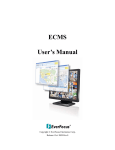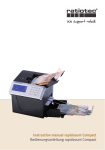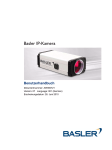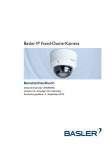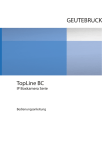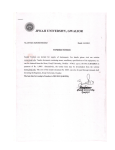Download ABUS 4 Kanal Kompakt Digitalrekorder TVVR30000
Transcript
ABUS 4 Kanal Kompakt Digitalrekorder TVVR30000 'Bedienungsanleitung Ŝ User manual ) Manuel utilisateur ì Gebruikershandleiding Ĩ Brugerhåndbog Version 1.0 Hinweise zur Bedienungsanleitung Deutsch Nederlands Diese Bedienungsanleitung enthält wichtige Hinweise zur Inbetriebnahme und Handhabung. Achten Sie hierauf, auch wenn Sie dieses Produkt an Dritte weitergeben. Heben Sie deshalb diese Bedienungsanleitung zum Nachlesen auf! Eine Auflistung der Inhalte finden Sie im Inhaltsverzeichnis mit Angabe der entsprechenden Seitenzahlen. Deze gebruiksaanwijzing hoort bij dit product. Er staan belagrijke aanwijzingen in betreffende de ingebruikname en gebruik, ook als u dit product doorgeeft aan derden. Bewaar deze hendleiding zorgvuldig, zodat u deze later nog eens kunt nalezen! U vindt een opsomming van de inhoud in de inhoudsopgave met aanduiding van de paginanummers. English Dansk These user manual contains important information for installation and operation. This should be also noted when this product is passed on to a third party. Therefore look after these operating instructions for future reference! A list of contents with the corresponding page number can be found in the index. Denne manual hører sammen med dette produkt. Den indeholder vigtig information som skal bruges under opsætning og efterfølgende ved service. Dette skal huskes også når produkter gives videre til anden part. Læs derfor denne manual grundigt igennem også for fremtiden. Indholdet kan ses med sideanvisninger kan findes i indekset . Français Ce mode d’emploi appartient à de produit. Il contient des recommandations en ce qui concerne sa mise en service et sa manutention. Veuillez en tenir compte et ceci également lorsque vous remettez le produit à des tiers. Conservez ce mode d’emploi afin de pouvoir vous documenter en temps utile! Vous trouverez le récapitulatif des indications du contenu á la table des matières avec mention de la page correspondante. Beachten Sie die begleitenden Dokumente zum Thema ‚Steuerung per Webinterface’ und ‚Software’. Diese finden Sie auch im Internet unter www.abus-sc.com 2 Geräteübersicht Geräteübersicht Siehe Systembedienung S. 13. Front 1 2 3456 Rückseite 7 8 9 10 11 12 13 14 15 3 Geräteübersicht Fernbedienung 4 Inhalt Geräteübersicht ...............................................................................................................................................................3 Kurzanleitung ...................................................................................................................................................................7 Bevor Sie beginnen..........................................................................................................................................................7 Festplatte installieren .......................................................................................................................................................7 Anschlüsse herstellen ......................................................................................................................................................7 Wichtige Sicherheitshinweise ........................................................................................................................................8 Symbolerklärung ..............................................................................................................................................................8 Bestimmungsgemäße Verwendung.................................................................................................................................8 Allgemein .........................................................................................................................................................................8 Stromversorgung .............................................................................................................................................................8 Überlastung/Überspannung .............................................................................................................................................9 Kabel ................................................................................................................................................................................9 Aufstellort/Betriebsumgebung..........................................................................................................................................9 Fernbedienung.................................................................................................................................................................9 Wartung und Pflege .......................................................................................................................................................10 Zubehör..........................................................................................................................................................................10 Inbetriebnahme ..............................................................................................................................................................10 Kinder.............................................................................................................................................................................10 Einführung ......................................................................................................................................................................11 Allgemeine Informationen ..............................................................................................................................................11 Auspacken .....................................................................................................................................................................11 Lieferumfang ..................................................................................................................................................................11 Systembedienung ..........................................................................................................................................................12 Allgemeines ...................................................................................................................................................................12 Bedienelemente am Gerät .............................................................................................................................................12 Anschlüsse an der Rückseite ........................................................................................................................................12 Bedienelemente der Fernbedienung .............................................................................................................................13 Bedienung mit der Maus ................................................................................................................................................13 Gerät starten ..................................................................................................................................................................14 Bildschirmtastatur ..........................................................................................................................................................14 Anzeigen am Monitor .....................................................................................................................................................14 Liveansicht .....................................................................................................................................................................15 Überblick ........................................................................................................................................................................15 Popup-Menü bei Mausbedienung..................................................................................................................................15 Einstellungen .................................................................................................................................................................15 Datum / Zeit einstellen ..............................................................................................................................................16 Liveansicht einstellen................................................................................................................................................16 Aufzeichnung .................................................................................................................................................................17 Einrichten .......................................................................................................................................................................17 Zeitplan .....................................................................................................................................................................18 Manuelle Aufzeichnung..................................................................................................................................................18 Wiedergabe.....................................................................................................................................................................19 Allgemeines ...................................................................................................................................................................19 Steuerung über Kontrollfeld ......................................................................................................................................19 PTZ-Steuerung ...............................................................................................................................................................20 Allgemeines ...................................................................................................................................................................20 Steuerung über das PTZ-Kontrollfeld .......................................................................................................................20 Popup-Menü bei Mausbedienung.............................................................................................................................20 PTZ Einstellungen ....................................................................................................................................................20 Preset Einstellungen ......................................................................................................................................................21 5 Inhalt Tour Einstellungen .........................................................................................................................................................21 Muster Einstellungen .....................................................................................................................................................22 Gerätemenü ....................................................................................................................................................................23 Menü-Übersicht..............................................................................................................................................................23 Menübeschreibung ...................................................................................................................................................23 Liveansicht .....................................................................................................................................................................24 Kamera...........................................................................................................................................................................24 Bewegungserkennung: Bereich einstellen ..............................................................................................................24 Bewegungserkennung: Einstellungen ......................................................................................................................24 Erweiterte Einstellungen ...........................................................................................................................................25 Aufzeichnung .................................................................................................................................................................25 Netzwerk ........................................................................................................................................................................25 Allgemein ..................................................................................................................................................................25 Begriffe......................................................................................................................................................................25 Netzwerkaufbau........................................................................................................................................................26 Netzwerk-Konfiguration ............................................................................................................................................26 Alarm..............................................................................................................................................................................29 PTZ ................................................................................................................................................................................30 Benutzer.........................................................................................................................................................................30 Utilities............................................................................................................................................................................31 Störungsbehebung ........................................................................................................................................................32 Index................................................................................................................................................................................33 Technische Daten ..........................................................................................................................................................34 HDD-Speicherkapazität ............................................................................................................................................35 Entsorgen .......................................................................................................................................................................36 Hinweis auf die Elektro- und Elektronik Altgeräte EG-Richtlinie....................................................................................36 Hinweise zum Umgang mit Batterien.............................................................................................................................36 Wichtiger Hinweis zur Entsorgung von Batterien ..........................................................................................................36 Hinweis auf RoHS EG-Richtlinie....................................................................................................................................36 Glossar............................................................................................................................................................................37 Verwendete Fachbegriffe...............................................................................................................................................37 Über das interne Festplattenlaufwerk..........................................................................................................................39 6 Kurzanleitung Kurzanleitung Bevor Sie beginnen Folgende Vorbereitungen sind zu treffen: 1. Beachten Sie Allgemeine Hinweise, Sicherheitshinweise sowie Ausführungen zum Aufstellen und Anschließen, siehe S. 8. 2. Prüfen Sie den Verpackungsinhalt auf Vollständigkeit und Beschädigung. 3. Legen Sie die Batterien in die Fernbedienung ein. Festplatte installieren Warnung Schalten Sie das Gerät aus und trennen Sie es vom Stromnetz! Achten Sie auf die nötige Erdung, um statische Entladung zu vermeiden. 1. Installieren Sie die Festplatte. Nutzen Sie hierzu das mitgelieferte Daten- und Stromkabel. 2. Stellen Sie zunächst die Verbindung zum Motherboard mit dem roten Datenkabel her (kleiner Stecker). 3. Verbinden Sie das Stromkabel (großer Stecker, 5adrig). 4. Überprüfen Sie die Steckverbindungen auf festen Sitz. 5. Schließen Sie das Gehäuse. Anschlüsse herstellen 1. Verbinden Sie die analogen Kameras mit den BNCAnschlüssen 1 – 4. 2. Verbinden Sie die Audio-Anschlüsse. 3. Verbinden Sie den LAN-Anschluss des Gerätes mit dem Netzwerk. 4. Verbinden Sie die Sensoren mit den Alarmeingängen. 5. Verbinden Sie den Monitor mit dem BNC-Anschluss. 6. Verbinden Sie die Maus mit dem USB-Anschluss. 7. Stellen Sie den Netzanschluss her. 8. Schalten Sie das Gerät mit dem Netzschalter POWER an der Geräterückseite ein, die DVR Statusanzeige an der Gerätefront leuchtet. Hinweis Um einen Monitor mit VGA-Anschluss anschliessen zu können, nutzen Sie den BNC-VGA Konverter (TVAC20000). 7 Wichtige Sicherheitshinweise Wichtige Sicherheitshinweise Symbolerklärung Allgemein Folgende Symbole werden in der Anleitung bzw. auf dem Gerät verwendet: Vor der ersten Verwendung des Gerätes lesen Sie bitte die folgenden Anweisungen genau durch und beachten Sie alle Warnhinweise, selbst wenn Ihnen der Umgang mit elektronischen Geräten vertraut ist. Symbol Signalwort Bedeutung Warnung Warnung Wichtig Hinweis Warnhinweis auf Verletzungsgefahren oder Gefahren für Ihre Gesundheit. Warnung Bei Schäden die durch Nichtbeachten dieser Bedienungsanleitung verursacht werden, erlischt der Garantieanspruch. Warnhinweis auf Verletzungsgefahren oder Gefahren für Ihre Gesundheit durch elektrische Spannung. Für Folgeschäden übernehmen wir keine Haftung! Warnung Sicherheitshinweis auf mögliche Schäden am Gerät/Zubehör. Bei Personen- und/oder Sachschäden, die durch unsachgemäße Handhabung oder Nichtbeachten der Sicherheitshinweise verursacht werden, übernehmen wir keine Haftung. Hinweis auf wichtige Informationen. In solchen Fällen erlischt jeder Garantieanspruch! Folgende Auszeichnungen werden im Text verwendet: 1. … 2. … • … • … Bedeutung Bewahren Sie dieses Handbuch sorgfältig als zukünftige Referenz auf. Handlungsaufforderung/-anweisung mit festgelegter Reihenfolge der Handlungsschritte im Text Wenn Sie das Gerät verkaufen oder weitergeben, händigen Sie unbedingt auch diese Anleitung aus. Aufzählung ohne festgelegte Reihenfolge im Text bzw. Warnhinweis Dieses Gerät wurde unter Einhaltung internationaler Sicherheitsstandards gefertigt. Stromversorgung Bestimmungsgemäße Verwendung • Verwenden Sie das Gerät ausschließlich für den Zweck für den es gebaut und konzipiert wurde! Jede andere Verwendung gilt als nicht bestimmungsgemäß! Betreiben Sie dieses Gerät nur an einer Stromquelle, die die auf dem Typenschild angegebene Netzspannung liefert. • Falls Sie nicht sicher sind, welche Stromversorgung bei Ihnen vorliegt, wenden Sie sich an Ihr Energieversorgungsunternehmen. Dieses Gerät darf nur für folgende(n) Zweck(e) verwendet werden: • Dieser Digitalrekorder dient in Kombination mit angeschlossenen Videosignalquellen (S/W und Farbkameras) und Videoausgabegeräten (CRT oder TFT Monitore) zur Überwachung von Objekten. Warnung Beugen Sie Datenverlust vor! Verwenden Sie das Gerät stets an einer Unterbrechungsfreien Stromversorgung USV mit Überspannungsschutz. Hinweis Die Datenspeicherung unterliegt länderspezifischen Datenschutzrichtlinien. Weisen Sie Ihren Kunden bei der Installation auf das Vorhandensein dieser Richtlinien hin. • Trennen Sie das Gerät von der Netzstromversorgung, bevor Sie Wartungs- oder Installationsarbeiten durchführen. • Der Ein-/Aus-Schalter dieses Gerätes trennt das Gerät nicht vollständig vom Stromnetz. • Um das Gerät vollständig vom Netz zu trennen, muss der Netzstecker aus der Netzsteckdose gezogen werden. Daher sollte das Gerät so aufgestellt werden, dass stets ein direkter und ungehinderter Zugang zur Netzsteckdose gewährleistet ist und der Stecker in einer Notsituation sofort abgezogen werden kann. 8 Wichtige Sicherheitshinweise • Um Brandgefahr auszuschließen, sollte der Netzstecker vor einem längeren Nichtgebrauch des Gerätes grundsätzlich von der Netzsteckdose getrennt werden. Vor einem Sturm und/oder Gewitter mit Blitzschlaggefahr trennen Sie das Gerät bitte vom Stromnetz. Oder schließen Sie das Gerät an eine USV an. Warnung Niemals das Gerät selbst öffnen! Es besteht die Gefahr eines Stromschlags! Sollte es erforderlich sein, das Gerät zu öffnen, wenden Sie sich bitte an geschultes Fachpersonal oder Ihren Facherrichter. • Der Einbau oder Umbau einer Festplatte sollte nur sollte nur von ausgebildetem Personal oder Ihrem Facherrichter erfolgen. Warnung Einbauten oder Modifikationen des Gerätes führen zum Garantieverlust, wenn diese nicht durch Fachpersonal erfolgen. Wir empfehlen den Einbau einer Festplatte durch einen Facherrichter durchführen zu lassen. Bei unsachgemäßem Einbau der Festplatte erlischt die Garantie! Überlastung/Überspannung • • Vermeiden Sie die Überlastung von Netzsteckdosen, Verlängerungskabeln und Adaptern, da dies zu einem Brand oder einem Stromschlag führen kann. Um Beschädigungen durch Überspannungen (Beispiel Gewitter) zu vermeiden, verwenden Sie bitte einen Überspannungsschutz. Kabel • Fassen Sie alle Kabel immer am Stecker und ziehen Sie nicht am Kabel selbst. • Fassen Sie das Netzkabel niemals mit nassen Händen an, da dies einen Kurzschluss oder elektrischen Schlag verursachen kann. • Stellen Sie weder das Gerät, Möbelstücke oder andere schwere Gegenstände auf die Kabel und achten Sie darauf, dass diese nicht geknickt werden, insbesondere am Stecker und an den Anschlussbuchsen. • Machen Sie niemals einen Knoten in ein Kabel, und binden Sie es nicht mit anderen Kabeln zusammen. • Alle Kabel sollten so gelegt werden, dass niemand darauf tritt oder behindert wird. • Ein beschädigtes Netzkabel kann einen Brand oder elektrischen Schlag verursachen. Prüfen Sie das Netzkabel von Zeit zu Zeit. • Verändern oder manipulieren Sie Netzkabel und Netzstecker nicht. • Verwenden Sie keine Adapterstecker oder Verlängerungskabel, die nicht den geltenden Sicherheitsnormen entsprechen und nehmen Sie auch keine Eingriffe an den Strom- und Netzkabeln vor! Aufstellort/Betriebsumgebung • Stellen Sie das Gerät auf eine feste, ebene Oberfläche und stellen Sie keine schweren Gegenstände auf das Gerät. • Das Gerät ist nicht für den Betrieb in Räumen mit hoher Temperatur oder Luftfeuchtigkeit (z. B. Badezimmer) oder übermäßigem Staubaufkommen ausgelegt. Betriebstemperatur und Betriebsluftfeuchtigkeit: -10 °C bis 55 °C, maximal 85 % relativer Feuchte. Das Gerät darf nur in gemäßigtem Klima betrieben werden. Achten Sie darauf, dass • • immer eine ausreichende Belüftung gewährleistet ist (stellen Sie das Gerät nicht in Regale, auf einem dicken Teppich, auf ein Bett oder dorthin, wo Belüftungsschlitze verdeckt werden, und lassen Sie mindestens 10 cm Abstand zu allen Seiten); • keine direkten Wärmequellen (z. B. Heizungen) auf das Gerät wirken; • kein direktes Sonnenlicht oder starkes Kunstlicht auf das Gerät trifft; • das Gerät nicht in unmittelbarer Nähe von Magnetfeldern (z. B. Lautsprechern) steht; • keine offenen Brandquellen (z. B. brennende Kerzen) auf oder neben dem Gerät stehen; • der Kontakt mit Spritz- und Tropfwasser und aggressiven Flüssigkeiten vermieden wird, • das Gerät nicht in der Nähe von Wasser betrieben wird, insbesondere darf das Gerät niemals untergetaucht werden (stellen Sie keine mit Flüssigkeiten gefüllten Gegenstände, z. B. Vasen oder Getränke auf oder neben das Gerät); • keine Fremdkörper eindringen; • das Gerät keinen starken Temperaturschwankungen ausgesetzt wird, da sonst Luftfeuchtigkeit kondensieren und zu elektrischen Kurzschlüssen führen kann; • das Gerät keinen übermäßigen Erschütterungen und Vibrationen ausgesetzt wird. Fernbedienung • Wenn das Gerät längere Zeit nicht betrieben wird, entnehmen Sie alle Batterien, da diese auslaufen und das Gerät beschädigen können. 9 Wichtige Sicherheitshinweise Wartung und Pflege Inbetriebnahme Wartungsarbeiten sind erforderlich, wenn das Gerät beschädigt wurde, z. B. wenn Netzstecker, Netzkabel oder Gehäuse beschädigt sind, Flüssigkeit oder Gegenstände ins Innere des Gerätes gelangt sind, es Regen oder Feuchtigkeit ausgesetzt wurde, oder wenn es nicht einwandfrei funktioniert oder heruntergefallen ist. • Vor der ersten Inbetriebnahme alle Sicherheits- und Bedienhinweisung beachten! • Öffnen Sie das Gehäuse nur zum Einbauen der Festplatte. • Trennen Sie das Gerät für Wartungstätigkeiten (z. B. Reinigen) vom Netz! • Falls Sie Rauchentwicklung, ungewöhnliche Geräusche oder Gerüche feststellen, schalten Sie das Gerät sofort aus und ziehen Sie den Netzstecker aus der Steckdose. In diesen Fällen darf das Gerät nicht weiter verwendet werden, bevor eine Überprüfung durch einen Fachmann durchgeführt wurde. • Lassen Sie alle Wartungsarbeiten nur von qualifiziertem Fachpersonal durchführen. • Öffnen Sie niemals das Gehäuse des Gerätes oder des Zubehörs. Bei geöffnetem Gehäuse besteht Lebensgefahr durch einen elektrischen Schlag. • Das Gehäuse des Gerätes und die Fernbedienung mit einem feuchten Tuch reinigen. • Keine Lösungsmittel, Spiritus, Verdünnungen usw. verwenden; sie könnten die Oberfläche des Gerätes beschädigen. • Keine der folgenden Substanzen verwenden: • Salzwasser, Insektenvernichtungsmittel, chlor- oder säurehaltige Lösungsmittel (Salmiak), Scheuerpulver. • Mit dem Baumwolltuch sanft über die Oberfläche reiben, bis diese vollständig trocken ist. Warnung Vergewissern Sie sich bei Installation in einer vorhandenen Videoüberwachungsanlage, dass alle Geräte von Netz- und Niederspannungsstromkreis getrennt sind! Warnung Nehmen Sie im Zweifelsfall die Montage, Installation und Verkabelung nicht selbst vor, sondern überlassen Sie dies einem Fachmann. Unsachgemäße und laienhafte Arbeiten am Stromnetz oder an den Hausinstallationen stellen nicht nur Gefahr für Sie selbst dar, sondern auch für andere Personen. Verkabeln Sie die Installationen so, dass Netzund Niederspannungskreise stets getrennt verlaufen und an keiner Stelle miteinander verbunden sind oder durch einen Defekt verbunden werden können. Kinder • Elektrische Geräte nicht in Kinderhände gelangen lassen! Lassen Sie Kinder niemals unbeaufsichtigt elektrische Geräte benutzen. Kinder können mögliche Gefahren nicht immer richtig erkennen. Kleinteile können bei Verschlucken lebensgefährlich sein. • Bewahren Sie die Batterien und Akkus für Kleinkinder unerreichbar auf. Wurde eine Batterie oder ein Akku verschluckt, muss sofort medizinische Hilfe in Anspruch genommen werden. • Halten Sie auch die Verpackungsfolien von Kindern fern. Es besteht Erstickungsgefahr! • Dieses Gerät gehört nicht in Kinderhände. Federnde Teile können bei unsachgemäßer Benutzung herausspringen und Verletzungen (z.B. Augen) bei Kindern verursachen. Warnung Das Gerät arbeitet mit gefährlicher Spannung. Das Gerät darf daher nur durch autorisierte Fachleute geöffnet werden. Alle Wartungs- und Servicearbeiten müssen von autorisierten Unternehmen durchgeführt werden. Unsachgemäße Reparaturen können den Benutzer des Gerätes in Lebensgefahr bringen. Zubehör • 10 Schließen Sie nur ausdrücklich dafür vorgesehene Geräte an. Andernfalls kann es zu Gefahrensituationen oder Schäden am Gerät kommen. Einführung Einführung Sehr geehrte Kundin, sehr geehrter Kunde, Auspacken wir bedanken uns für den Kauf dieses Produkts. Während Sie das Gerät auspacken, handhaben sie dieses mit äußerster Sorgfalt. Dieses Produkt erfüllt die Anforderungen der geltenden europäischen und nationalen Richtlinien. Die Konformität wurde nachgewiesen, die entsprechenden Erklärungen und Unterlagen sind beim Hersteller (www.abus-sc.com) hinterlegt. Um diesen Zustand zu erhalten und einen gefahrenlosen Betrieb sicherzustellen, müssen Sie als Anwender diese Bedienungsanleitung beachten! Lesen Sie sich vor Inbetriebnahme des Produkts die komplette Bedienungsanleitung durch, beachten Sie alle Bedienungs- und Sicherheitshinweise! Alle enthaltenen Firmennamen und Produktbezeichnungen sind Warenzeichen der jeweiligen Inhaber. Alle Rechte vorbehalten. Bei Fragen wenden Sie sich an ihren Facherrichter oder Fachhandelspartner! Haftungsausschluss Diese Bedienungsanleitung wurde mit größter Sorgfalt erstellt. Sollten Ihnen dennoch Auslassungen oder Ungenauigkeiten auffallen, so teilen Sie uns diese bitte auf der Rückseite des Handbuchs angegebener Adresse mit. Die ABUS Security-Center GmbH übernimmt keinerlei Haftung für technische und typografische Fehler und behält sich das Recht vor, jederzeit ohne vorherige Ankündigung Änderungen am Produkt und an den Bedienungsanleitungen vorzunehmen. ABUS Security-Center ist nicht für direkte und indirekte Folgeschäden haftbar oder verantwortlich, die in Verbindung mit der Ausstattung, der Leistung und dem Einsatz dieses Produkts entstehen. Es wird keinerlei Garantie für den Inhalt dieses Dokuments übernommen. Allgemeine Informationen Um das Gerät richtig zu verwenden, lesen Sie dieses Benutzerhandbuch sorgfältig durch und bewahren Sie es zum späteren Gebrauch auf. Dieses Handbuch enthält Anleitungen zur Bedienung und zur Wartung des Rekorders. Verständigen Sie zur Reparatur des Gerätes einen autorisierten Fachbetrieb. 11 Verpackungen und Packhilfsmittel sind recyclingfähig und sollen grundsätzlich der Wiederverwertung zugeführt werden. Wir empfehlen Ihnen: Papier-, Pappe und Wellpappe bzw. Kunststoffverpackungsteile sollten in die jeweils dafür vorgesehenen Sammelbehälter gegeben werden. Solange solche in Ihrem Wohngebiet noch nicht vorhanden sind, können Sie diese Materialien zum Hausmüll geben. Bei einer eventuellen Beschädigung der Originalverpackung, prüfen Sie zunächst das Gerät. Falls das Gerät Beschädigungen aufweist, senden Sie dieses mit Verpackung zurück und kontaktieren Sie den Hersteller. Lieferumfang • ABUS Digitalrekorder • Netzteil und Netzkabel • Fernbedienung (ohne Batterien) • Anschluss-Kabel für Festplatten • Software CD • Benutzerhandbuch Systembedienung Systembedienung Allgemeines Anschlüsse an der Rückseite Sie können das Gerät folgendermaßen steuern: • Fernbedienung • USB-Maus Bedienelemente am Gerät Hinweis Beachten Sie die Übersicht auf S. 3. Nr. Hinweis Beachten Sie die Übersicht auf S. 3. Nr. 1 2 3 4 5 6 Bezeichnung Funktion Power LED Leuchtet blau wenn System eingeschaltet IR-Empfänger für die Fernbedienung REC LED Leuchtet rot bei Aufzeichnung HDD LED Blinkt blau bei Zugriff auf Festplatte Netzwerk LED Leuchtet rot bei Netzwerkzugriff Alarm LED Leuchtet rot bei Alarm 7 8 9 Bezeichnung Funktion USB-Anschluss • Anschluss einer USB-Maus • Anschluss eines USB-Sticks zur Datensicherung VIDEO IN: BNC-Eingänge VIDEO OUT 1: BNC Monitorausgang VIDEO OUT 2: BNC Spotmonitorausgang 10 AUDIO IN: Cinch Audioeingang AUDIO OUT: Cinch Audioiausgang 11 LAN: 10/100 MBit Ethernet-LAN Anschluss 12 ALARM IN: • Alarmeingang 1-4 • G = Masse ALARM OUT: • Relaisausgang und Masse RS-485: • 13 Anschluss für PTZ Kameras 14 12 VDC Stromanschluss Netzschalter 15 Anschluss für Erdungsleitung 12 Systembedienung Bedienelemente der Fernbedienung 34 Focus+: Im PTZ-Modus: • Bildausschnitt im PTZ-Modus vergrößern Nr. Bezeichnung Funktion Nicht belegt Nicht belegt PTZ PTZ-Steuerung einschalten Enter-Taste fII • Auswahl bestätigen • ‚Checkbox’ aktivieren/deaktivieren Bei der Wiedergabe: • PLAY/PAUSE MENU • Hauptmenü aufrufen • Tastenton ein-/ausschalten (5 s drücken) REC Manuelle Aufzeichnung öffnen/starten Nicht belegt Zeichen bei Eingabe löschen Hinweis Beachten Sie die Grafik der Fernbedienung auf S. 4. Nr. Bezeichnung Funktion 16 POWER Ein-/Ausschalten DEV Fernbedienung mit der Geräte-ID zuordnen Alphanumerische Tasten • Kamera (Kanal) in der Liveansicht auswählen • Eingabe Buchstaben, Ziffern in Eingabefeldern A • Eingabe ändern (Groß/Klein, Symbole, Ziffern) • Weitere Symbole können durch drücken der Taste „0“ im Symbolmodus angezeigt werden. PLAY Wiedergabe starten VOIP Nicht belegt PREV Bildschirmdarstellung in der Liveansicht ändern Navigationstasten bei der Wiedergabe: • S, TGeschwindigkeit einstellen • W, XVoriger/nächster Tag in PTZ: • Kamera Steuerung in Menüs: • Navigieren ESC • Menü verlassen nicht belegt nicht belegt Zoom +: Bildausschnitt im PTZ-Modus vergrößern F1: Nicht belegt Zoom -: Bildausschnitt im PTZ-Modus verkleinern F2: Nicht belegt IRIS-: Im PTZ-Modus: • Schließen der Iris Focus-: Im PTZ-Modus: • Bildausschnitt im PTZ-Modus verkleinern IRIS+: Im PTZ-Modus: • Öffnen der Iris 17 18 19 20 21 22 23 24 25 26 27 28 29 30 31 32 33 35 36 37 38 39 40 41 42 Bedienung mit der Maus Hinweis Die weitere Beschreibung in dieser Bedienungsanleitung erfolgt mit der Maus. Das Gerät ist zur Verwendung mit einer USBMaus geeignet. Verbinden Sie die Maus mit dem USB-Anschluss. Taste Links Funktion Einzelklick Auswahl im Menü, Aktivierung eines Eingabefeldes bzw. eines TABs Doppelklick • Wechseln der Bildschirmdarstellung Einzelbild-Mehrfachbilder bei Live-Darstellung und Wiedergabe Klicken und Ziehen • • im PTZ-Modus: Steuern der Kameras • Einrichten von Alarm-Bereichen bzw. Zonen Rechts Einzelklick • Aufrufen des Popup-Menüs Scroll- bei Vollbild Live-Darstellung Rad • vorige/nächste Kamera einblenden In Menüs • Einstellungen auswählen/ändern 13 Systembedienung Gerät starten Achtung Das Gerät darf nur an die auf dem Typenschild angegebene Netzspannung angeschlossen werden! Verwenden Sie zur Sicherheit eine Unterbrechungsfreie Stromversorgung USV. Wenn das Gerät an die Stromversorgung angeschlossen und der Hauptschalter an der Geräterückseite eingeschaltet ist, leuchtet die Power LED. Während des Startvorgangs führt das Gerät einen Selbsttest durch. Bildschirmtastatur Wenn Sie mit der Maus auf ein Texteingabefeld klicken, erscheint die Bildschirmtastatur: Die Tasten haben eine ähnliche Funktion wie bei einem Mobiltelefon. • Auf jeder Taste sind mehrere Zeichen untergebracht. • Durch drücken der Taste „A“ schalten Sie durch die folgende Modi: - Zahlen - Grossbuchstaben - Kleinbuchstaben - Sonderzeichen (Drücken Sie die Taste „0“ um weitere Symbole anzeigen zu lassen) • Drücken Sie mehrmals hintereinander dieselbe Taste um das gewünschte Zeichen zu erhalten. • Um das Zeichen vor dem Cursor zu löschen, klicken Sie auf „EDIT“. Anzeigen am Monitor Das Gerät zeigt Datum und Uhrzeit, den Kameranamen und ob eine Aufzeichnung stattfindet. • Daueraufzeichnung: „blaues R“ • Ereignisaufzeichnung: „rotes R“ 14 Liveansicht Liveansicht Überblick Einstellungen Die Liveansicht startet automatisch nach dem Einschalten des Gerätes. Im Hauptbildschirm werden die Signale der angeschlossenen Kameras dargestellt. • Mit Doppelklick der linken Maustaste können Sie das jeweilige Kamerabild als Vollbild darstellen oder wieder zu ursprünglichen Ansicht zurückschalten. Hinweis Die Liveansicht kann folgendermaßen eingestellt werden. Öffnen Sie das Hauptmenü und klicken Sie auf Anzeige: Popup-Menü bei Mausbedienung Hinweis Drücken Sie die rechte Maustaste, während der Mauszeiger über einem Live-Bild befindet. Folgende Einstellungen sind möglich, der Pfeil nach rechts zeigt, dass sich ein Untermenü zur Auswahl öffnet: Einzelansicht Sprache Sprache der Bedienoberfläche Gerätenummer: Zur eindeutigen Identifizierung bei Benutzung mit einer Fernbedienung Aktiviere Passwort Passwortabfrage aktivieren/deaktivieren (Bei Zugriff per Netzwerk ist das Passwort trotz deaktivierung weiterhin erforderlich) Video Standard PAL / NTSC Menü Transparenz Datum/Zeit Transparenz des Hauptmenüs Liveansicht Sequenzanzeige, Kamerazuordnung Zeit, Datum und Sommerzeit Vollbild der gewählten Kamera Mehrfachansicht 4-fach Ansicht der Kameras Nächste Kamera Darstellung der nächsten Kamera in der Vollbildansicht PTZ PTZ-Modus aktivieren Wiedergabe zur Wiedergabe wechseln Manuelle Aufzeichnung Status Ausblenden Aufzeichnung starten/beenden Spotmonitor Kamera am Spotmonitor anzeigen Menü Öffnet das Hauptmenü Statussymbol der Aufzeichnung ein/ausblenden 15 Liveansicht Datum / Zeit einstellen Datumsformat TT/MM/JJ, MM/TT/JJ, JJ/MM/TT Datum Eingabe von Tag, Monat und Jahr Zeit Eingabe von Stunde, Minute und Sekunde Aktiviere DST Daylight Saving Time Bias: Korrektur der Sommerzeit zur Referenzzeit Von DST Startzeit Bis DST Endzeit Liveansicht einstellen Liveansicht Standardeinstellung in der Liveansicht: Vollbild, 4-fach Ansicht Umschaltzeit Umschaltzeit zwischen den Kameras in der Vollbildansicht: Nie, 5 Sekunden .. 30 Minuten Audio Vorschau Audioausgabe während der Vollbildansicht Ereig. Anzeigedauer Anordnung Anzeigezeit der auslösenden Kamera bei einem Ereignis als Vollbild 16 Kameraanordnung in der Liveansicht ändern Aufzeichnung Aufzeichnung Einrichten Öffnen Sie das Hauptmenü und klicken Sie auf Aufzeichnung: Hinweis Zusätzlich zu diesen Einstellungen muss der Zeitplan konfiguriert werden um eine Aufzeichnung zu starten. Hinweis Die maximale Vor-/Nachalarmzeit ist Abhängig von der eingestellten Bitrate. Je geringer die Bitrate, desto mehr Speicher ist für Vor-/Nachalarm verfügbar. Wenn HDD voll Überschreiben oder Aufzeichnung beenden Wähle Kamera Einzustellende Kamera Ereig.Einst.akt. Markieren Sie diesen Punkt um Ereignisse (Bewegungserkennung oder Alarm) aufzuzeichnen. Stream 1 / Stream 1 = Parameter für Daueraufzeichnung Stream 2 Stream 2 = Parameter für Ereignisaufzeichnung Stream Typ Video, Video und Audio Auflösung QCIF, CIF Bildrate Anzahl der Bilder, die pro Sekunde gespeichert werden. Die maximale Anzahl ist abhängig von der eingestellten Aufnahme-Auflösung. Bitrate Datenvolumen pro Sekunde. Je nach Auflösung wird die empfohlene Bitrate eingestellt. Eine niedrige Bitrate als die Empfohlene vermindert die Aufnahmequalität, verlängert aber die Aufnahmezeit. Aktiv. REC Kameraaufzeichnung aktivieren/deaktivieren Nachalarm Zeit Zeit in Sekunden, die nach einem Alarm aufgezeichnet wird. Voralarm Zeit Zeit in Sekunden, die vor einem Alarm aufgezeichnet wird Kopiere Kame- Gewählte Einstellungen auf andere ra Kameras übertragen (alle oder ausgewählte) 17 Aufzeichnung Zeitplan Manuelle Aufzeichnung Mittels des Zeitplans werden die Aufzeichnungszeiten bzw. „Auslöser“ (Aufzeichnungstyp) für die Kameras eingerichtet. Klicken Sie auf Zeitplan: 1. Wählen Sie in der Liveansicht „Manuelle Aufzeichnung“ aus: 2. Wählen Sie die Kamera aus, um die manuelle Aufzeichnen zu starten. Klicken Sie dazu auf „Start/Stop“. I 1. Wählen Sie den Tag aus. 2. Aktivieren/deaktiveren Sie „Dauer“. Ist „Dauer“ aktiv, können keine definierten Zeiten eingegeben werden, der Aufzeichnung Typ gilt dann für den gesamten Tag. 3. Geben Sie im Pulldown-Menü den Typ der Aufzeichnung an: • Dauer • Bewegungserkennung • Alarm • Bewegungserkennung oder Alarm • Bewegungserkennung und Alarm 4. Wenn Sie zeitabhängige Einstellungen treffen wollen, deaktivieren Sie „Dauer“. 5. Sie können bei zeitabhängiger Einstellung maximal 4 Zeitraster definieren, jeweils von 00:00 – bis 00:00; die Zeiten der einzelnen Raster dürfen sich nicht überlappen. 6. Wählen Sie bei „Übernehme für“ die gewünschte Kamera aus oder wählen Sie Alle und bestätigen Sie mit Kopiere. Hinweis Mit der Dauer definieren Sie Zeitfenster, in denen durchgehend aufgezeichnet wird. Die anderen „Auslöser“ wie Bewegungserkennung und/oder Alarm schalten nur bei Eintreten dieser „Auslöser“ die Aufzeichnung ein. 18 Hinweis Klicken Sie auf „Start Alle“ bzw. „Stop Alle“, um die Aufzeichnung aller angeschlossenen Kameras zu starten bzw. beenden. Wiedergabe Wiedergabe Allgemeines 1. Wählen Sie in der Liveansicht „Wiedergabe“ aus. Steuerung über Kontrollfeld Das Kontrollfeld dient zur Steuerung der laufenden Wiedergabe. Die Symbole haben folgende Bedeutung: 1 2. Um nach vorhandenen Aufzeichnungen zu suchen, wählen Sie die Kamera, den Aufzeichnung Typ und den Suchzeitraum aus. 3. Klicken Sie auf „Suche“, um entsprechende Aufzeichnungen zu suchen. Mehr als 8 Suchergebnisse werden auf mehrere Seiten gelistet. Scrollen Sie durch die Seiten, indem Sie mit der Maus auf die vordere Seitenzahl zeigen und das Scrollrad drehen. 4. Wählen Sie einen oder mehrere Einträge aus und klicken Sie auf „Wiedergabe“ um diese abzuspielen. 5. Klicken Sie auf „Kopiere“ um die ausgewählten Einträge auf USB zu sichern oder „Tag sichern“ um den gesamten Tag zu sichern. Hinweis Datensicherung: Nachdem Sie den Kopiervorgang gestartet haben, erscheint ein Meldung „Warte auf USB-Medium…“. Stecken Sie nun die USB-Maus aus und schliessen ein USB-Medium zur Datensicherung an. Der Kopiervorgang startet automatisch. Sie können jederzeit den Rekorder auch mit der mitgelieferten Fernbedienung steuern. 19 2 3 4 5 6 7 8 8 9 Nr. 1 Bedeutung des Symbols 30 Sekunden rückwärts springen 2 Wiedergabegeschwindigkeit verringern 3 Wiedergabe / Pause 4 Wiedergabegeschwindigkeit erhöhen 5 30 Sekunden vorwärts springen 6 Audiowiedergabe ein-/ausschalten Stop 7 Aufzeichnung speichern 8 Kontrollfeld ausblenden 9 Digitaler Zoom 10 Vorherige Kamera 11 Nächste Kamera 10 11 Hinweis Datensicherung: Drücken Sie die Taste „Aufzeichnung speichern“ wird das aktuell gezeigte Video bis zum erneuten drücken der Taste zwischengespeichert. Diesen Vorgang können Sie beliebig oft wiederholen. Nachdem Sie die Wiedergabe verlassen, werden Sie Aufgefordert die zwischengespeicherten Videos auf ein USB Medium zu sichern. Werden die Videos nicht sofort nach dem Verlassen der Wiedergabe gesichert, werden diese gelöscht. PTZ-Steuerung PTZ-Steuerung Allgemeines PTZ Einstellungen Mit der PTZ-Steuerung können Sie auf einzelne PTZKameras zugreifen und diese manuell steuern. Folgende Einstellungen der PTZ-Kameras sind notwendig: Steuerung über das PTZ-Kontrollfeld 1 2 3 4 Nr. 1 Bedeutung des Symbols Iris 2 Focus 3 Zoom 4 Kamera Steuerung und Tour 1 starten Popup-Menü bei Mausbedienung Hinweis Drücken Sie die rechte Maustaste, während der Mauszeiger über einem Live-Bild befindet. Folgende Einstellungen sind möglich, der Pfeil nach rechts zeigt, dass sich ein Untermenü zur Auswahl öffnet: 1. Wählen Sie die installierte Kamera aus. 2. Geben Sie die Daten der angeschlossenen Kamera ein. Achten Sie darauf, dass die Daten mit denen der PTZ Kamera übereinstimmen. 3. Die PTZ ID dient dazu, um die PTZ-Kamera eindeutig zu identifizieren und anzusteuern. 4. Falls Sie mehrere Kameras des gleichen Typs angeschlossen haben, können Sie die vorgenommenen Einstellungen auf die weiteren Anschlüsse kopieren. 5. Beenden Sie Ihre Einstellung mit Anwenden und OK. Hinweis Überprüfen Sie die Einstellungen der PTZKameras. Falls eine angeschlossene Kamera nicht ordnungsgemäß funktioniert, überprüfen Sie die eingegebenen Parameter (ID, Baudrate, Datenbit, …) Kanal Auswahl der PTZ-Kamera Preset auswählen Eingestellte Preset auswählen Verlassen PTZ Modus verlassen 20 PTZ-Steuerung Preset Einstellungen Tour Einstellungen Presets sind voreingestellte Orte einer PTZ-Kamera. Sie können für jede PTZ-Kamera verschiedene Positionen definieren, damit lassen sich die Kameras schnell zu den jeweiligen Orten schwenken. Touren sind Fahrwege von PTZ-Kameras von Position zu Position, die nacheinander abgefahren werden. Die einzelnen Positionen sind Presets, die wie zuvor beschrieben einzustellen sind. Damit lassen sich die Kameras nacheinander mit definierbarer Geschwindigkeit zu den jeweiligen Orten schwenken, wo diese für eine einstellbare Dauer verweilen. • Wählen Sie im Menü den Punkt PTZ aus und klicken Sie auf Preset Einstellungen: • Wählen Sie im Menü den Punkt PTZ aus und klicken Sie auf Tour Einstellungen: 1. Drücken Sie Start. 1. Wählen Sie eine Preset-Nummer zwischen 1 und 128 aus. 2. Wählen Sie Ändern, um die gewünschten Position der Kamera einzustellen. 3. Verlassen Sie die PTZ-Steuerung mit der rechten Maustaste und klicken Sie auf Speichern um die Preset Position zu sichern 2. Wählen Sie die Tour-Nummer 1 aus. 3. Wählen Sie bei Tour Preset hinzufügen einen Zielpunk aus und weisen Sie diesem eine Preset hinzu 4. Wiederholen Sie Schritt 1 – 3, um weitere Presets zu definieren. 4. Stellen Sie die Verweilzeit und die Geschwindigkeit ein. 5. Beenden Sie Ihre Einstellung mit Zurück. • Tour Preset: Reihenfolge • Dauer: Zeit in Sekunden, die die PTZ-Kamera auf der Position verweilt • Geschwindigkeit: Anfahrgeschwindigkeit 5. Übernehmen Sie die Einstellungen mit Bestätigen. 6. Beenden Sie Ihre Einstellung mit OK. Hinweis Eine Tour besteht aus mindestens zwei PresetPositionen. Sie können mehrere Touren für eine Kamera einstellen. Sie können die eingestellte Tour testen: Klicken Sie auf Beginne Tour und verfolgen Sie die Tour. Sie können den Ablauf jederzeit mit Beende Tour stoppen und die Toureinstellungen erneut vornehmen, um z.B. Korrekturen durchzuführen. 21 PTZ-Steuerung Muster Einstellungen Muster sind Fahrwege von PTZ-Kameras von Position zu Position, die nacheinander abgefahren werden. Muster werden quasi ‚live’ aufgezeichnet, das System speichert die dabei angewendeten Parameter, während Sie die Kameras nacheinander mit definierbarer Geschwindigkeit zu den jeweiligen Orten schwenken und justieren. • Wählen Sie im Menü den Punkt PTZ aus und klicken Sie auf Muster Einstellungen: 1. Klicken Sie auf Aufzeichnen, um die MusterAufzeichnung zu beginnen. 2. Steuern Sie mit dem PTZ-Kontrollfeld die Kamerapositionen und Einstellungen, die Sie als Muster aufgezeichnet haben möchten. 3. Die Aufzeichnung erfolgt, bis Sie mit der rechten Maustaste die Aufzeichnung beenden. Hinweis 22 • Starten Sie das aufgezeichnete Muster, indem Sie in der Liveansicht der PTZ-Kamera das Popup-Menü mit der rechten Maustaste aufrufen. • Wählen Sie Muster auswählen und klicken Sie auf das gewünschte Muster. Die PTZ-Kamera beginnt die einzelnen Positionen anzusteuern. Nach Durchlauf des gesamten Musters startet der Vorgang erneut. Gerätemenü Gerätemenü Menü-Übersicht • Nachfolgende Menü-Übersicht zeigt sämtliche Menüs mit denen das Gerät einzustellen und steuern ist. Zum Schließen der Menü-Übersicht klicken die rechte Maustaste. Klicken Sie auf das gewünschte Menü, um dieses zu öffnen. • Menübeschreibung Menü Beschreibung Liveansicht Einstellungen die die Liveansicht betreffen Kamera Kameranamespezifische Einstellungen, Bewegungserkennung, Videosignalverlust, Sabotage Einstellungen Aufzeichnung Aufzeichnungs-Parameter und Zeitplan Netzwerk Netzwerk, Email, DDNS und PPOE Einstellungen Alarm Alarmeingänge und Alarmausgang Einstellungen PTZ PTZ Kamera Einstellungen Benutzer Benutzerverwaltung Utilities Werkseinstellung laden, Firmware Update, Festplatten Verwaltung, Alarmausgang schalten, Rekorder neustarten/herunterfahren, Logdatei durchsuchen und System Info 23 Gerätemenü Liveansicht Hinweis Siehe auch die Beschreibung S. 24. Bewegungserkennung: Bereich einstellen Kamera Wähle Kamera Auswahl der Kamera Name Namen der Kamera. Wählen Sie Position im Livebild. Farbe Wählen Sie Einstellungen um die Helligkeit, Kontrast, Farbton und Sättigung des Kamerabildes einzustellen. Datum OSD Darstellungsart und Position im Livebild. Beweg. Empf. Hier stellen Sie die Empfindlichkeit der Bewegungserkennung ein. Je mehr „+“ Zeichen, desto empfindlicher reagiert die Bewegungserkennung. Wählen Sie Bereich um eine Bewegungserkennungsmaske zu definieren und Aktion um die Reaktion des Rekorders nach erkannter Bewegungserkennung einzustellen Erweitert Privatzonenmaske, Videosignalverlust und Sabotage. 1. Klicken und halten Sie die linke Maustaste gedrückt und markieren Sie den zu erkennenden Bereich mit roten Kästchen. 2. Mit der rechten Maustaste kann einfach eine Vollbilderkennung eingestellt oder das Menü verlassen werden. Bewegungserkennung: Einstellungen Aufzeichnung Kanal Wählen Sie eine Kamera zur Aufzeichnung aus. Zeitplan Wählen Sie aus in welchem Zeitraum die Einstellungen gültig sind. Visuelle Warnung Auslösende Kamera wird in Vollbild dargestellt. Zentrale alarmieren Benachrichtigung eines PC mit der ABUS DVR Client Software. Alarmausg. auslösen Alarmausgang wird ausgelöst. Sende Email Email wird versendet. Kop. –> Kamera Einstellung kopieren 24 Gerätemenü Erweiterte Einstellungen Netzwerk Allgemein Die korrekten Netzwerkeinstellungen sind unabdingbar, falls Sie das Gerät und die Überwachung über einen PC fernsteuern möchten. Hinweis Bitte lesen Sie vor der Einrichtung des Gerätes nachfolgende allgemeine Hinweise. Ein Netzwerk ist ein Zusammenschluss von mindestens 2 netzwerkfähigen Geräten. Privatzone Maske Bereiche in der Liveansicht und Aufzeichnung ausblenden. Sabotage Alarmauslösung bei Kameraabdeckung. Die Bereich und Aktion Einstellungen entsprechen der zuvor beschriebenen Bewegungserkennung. Videoverlust Alarmauslösung bei Videoverlust. Aufzeichnung Übertragungsarten: • kabelgebundene Netzwerke (z.B. CAT5-Kabel), • Funknetzwerke (WLAN) und • andere Übertragungsmöglichkeiten (Powerline). Alle Systeme besitzen wesentliche Gemeinsamkeiten aber unterscheiden sich in verschiedener Hinsicht. Begriffe Anbei eine Übersicht über die Begriffe, die für die Verwendung des Gerätes in Netzwerken relevant sind. Parameter Einstellung IP-Adresse Eine IP-Adresse ist die eindeutige Adresse eines Netzwerkgerätes in einem Netzwerk. Diese darf innerhalb eines Netzwerks nur ein einziges Mal vorkommen. Es gibt bestimmte IP-Adressbereiche, die für öffentliche Netzwerke, wie z.B. das Internet reserviert sind. Private Adressbereich z.B. 10.0.0.0 - 10.255.255.255, Subnetzmaske 255.0.0.0 172.16.0.0 - 172.31.255.255 Subnetzmaske 255.255.0.0 192.168.0.0 - 192.168.255.255 Subnetzmaske 255.255.255.0 Hinweis Siehe auch die Beschreibung S.17. Subnetzmaske Ist eine Bitmaske, die verwendet wird um Entscheidungen bzw. Zuordnungen beim Routing zu treffen. In Heimnetzwerken standardmäßig 255.255.255.0 Gateway Netzwerkgerät, das allen anderen Netzwerkgeräten den Zugang zum Internet ermöglicht. Z.B. der Computer, an den das DSLModem angeschlossen ist oder meistens der Router bzw. Access Point innerhalb des Netzwerks. 25 Gerätemenü Parameter Einstellung Nameserver Auch DNS (Domain Name Server) genannt, ist dafür zuständig, dass einer Webadresse bzw. URL (z.B. www.google.de) eine eindeutige IPAdresse zugeordnet wird. Wenn man eine Domain in einem Browser eintippt, sucht der DNS die passende IP-Adresse des Servers und leitet die Anfrage an diesen weiter. Hier kann die IP eines DNS des Providers eingetragen werden. Oft ist es aber ausreichend, die IP des Gateways zu wählen. Dieser leitet die Anfragen dann selbstständig an den Provider-DNS weiter. DHCP Port MAC Adresse Der DHCP-Server weist einem Netzwerkgerät die IP-Adresse, Subnetzmaske, Gateway und den Nameserver automatisch zu. DHCPs sind in aktuellen Routern verfügbar. Der DHCP-Dienst muss gesondert eingestellt bzw. aktiviert werden, nähere Infos entnimmt man dem entsprechenden Handbuch. Hinweis: Bei der Verwendung von festen IPAdressen UND einem DHCP-Server sollten Sie darauf achten, dass die festen IPAdressen außerhalb der per DHCP vergebenen Adressen liegen, da es sonst zu Problemen kommen kann. Ein Port ist eine Schnittstelle, über die verschiedene Programme kommunizieren. Bestimmte Ports sind fest vergeben (21: Telnet, 23: FTP), andere können frei gewählt werden. Ports sind bei verschiedenen Anwendungen relevant, z.B. bei einem externen Zugriff über einen Browser auf das Gerät. Die MAC-Adresse (Media-AccessControl-Adresse, auch Ethernet-ID) ist die spezifische Hardware-Adresse des Netzwerkadapters. Diese dient zur eindeutigen Identifizierung des Geräts in einem Rechnernetz. Warnung Bei Verwendung eines Routers sind die Netzwerkclients, so auch der Rekorder, mit dem Internet „verbunden“. Das gilt aber auch umgekehrt. Ergreifen Sie unbedingt Schutzmaßnahmen wie z.B. Verwendung einer Firewall, Passwort ändern, Änderung des Ports) um ungewollten Zugriff von außen zu verhindern! Netzwerk-Konfiguration Das Gerät muss über das Menü Netzwerk konfiguriert werden. IP-Adresse IP-Adresse des Rekorders im Netzwerk bei manueller Vergabe. Soll die IP-Adresse per DHCP zugewiesen werden, geben Sie als IPAdresse 0.0.0.0 ein. Danach muss der Rekorder neugestartet werden. Port Port 8000 ist der Standard-Port für den Zugriff auf den Rekorder per Netzwerk. Subnetz Maske im Normalfall 255.255.255.0. Gateway Adresse des Gateways für den Internetzugang. HTTP Port Port 80 ist der Standard-Port für den Zugriff auf den Webserver des Rekorders. Email Spezifizieren Sie die MailEinstellungen, unter denen im Alarmfall an eine spezifische Mailadresse eine Email gesendet wird. Erweitert MAC Adresse, Netzwerkgeschwindigkeit, DNS, Multicast und NTP. Netzwerkaufbau Das Gerät muss über CAT5-Verkabelung physisch mit dem Netzwerk verbunden werden, siehe Anschlüsse S. 3. Es können mehrere Switches/Routers/AccessPoints miteinander verbunden werden. Firewalls und andere Sicherheitssoftware kann das Netzwerk beeinträchtigen. 26 Gerätemenü PPPoE DDNS PPPOE wird bei ADSL-Anschlüssen und der Verwendung eines Modems in Deutschland verwendet. Klicken Sie auf Ändern, um die Zugangsdaten (Kennung, Passwort) zu Ihrem Provider einzugeben. Server zur Dynamischer DomainName-System Verwaltung zur Aktualisierung von Hostnamen bzw. DNSEinträgen Email-Adresse einrichten Bei einem Alarm kann das Gerät eine Nachricht per Email versenden. Geben Sie hier die Email-Konfiguration ein: 1. Geben Sie die Parameter der EmailBenachrichtigung ein. 2. Klicken Sie dann auf Test, um testweise eine Email zu versenden. Hinweis Das Gerät sendet eine Email an den eingerichteten Empfänger. Falls diese Email nicht beim Empfänger ankommt, überprüfen Sie die Einstellungen und korrigieren Sie diese. Überprüfen Sie ggf. die Junk-Mail-Einstellungen Ihres Mail-Clients. Leg en Si e i Parameter Einstellung Authentifikation ‚Checkbox’ aktivieren, wenn eine Anmeldung am Server des InternetProviders erfolgt EmailTest Sendet eine Testemail Benutzer Email-Konto beim Provider Passwort Passwort, mit dem das Email-Konto geschützt ist Absender Name Absendername Absender Adresse Die zum Email-Konto gehörende EmailAdresse Email Server SMTP Server vom Sender Email-Konto Email Empfänger Nr. Wählen Sie drei mögliche Empfänger aus, die die Email erhalten sollen Name Geben Sie hier den Namen des Empfängers ein Adresse Geben Sie die Email-Adresse des Empfängers ein Anhang JPEG ‚Checkbox’ aktivieren, wenn zusätzlich zur Email Aufnahmen der Kamera als Foto-Dateien gesendet werden sollen Intervall Intervall indem Bilder gesendet werden 27 Gerätemenü Erweiterte Einstellungen PPPOE manuell einrichten Leg en Si e i MAC MAC Adresse des Rekorders NIC Typ Übertragungsgeschwindigkeit des Netzwerkanschlusses DNS Feste IP-Adresse bei Benutzung von PPPOE Multicast IPAdresse Sie können zur Traffic-Minimierung hier auch die Multicast IP eingeben. Die IP-Adresse muss mit der in der Videoüberwachungssoftware übereinstimmen. Der verfügbare IPBereich ist zwischen 224.0.0.0 239.255.255.255 eingegrenzt. 1. Aktivieren Sie die ‚Checkbox’ PPPOE und geben Sie dann den Benutzernamen (Internetzugangskennung) sowie das Passwort ein und bestätigen Sie das Passwort. 2. Übernehmen Sie Ihre Daten mit Bestätigen. DDNS manuell einrichten Leg en Si e i Remote Host IP- IP-Adresse des PCs, an dem bei einem Ereignis eine Meldung gesendet Adresse wird. Hierzu muss bei Aktion „Zentrale alarmieren“ ausgewählt sein und auf dem PC muss die ABUS DVR Client Software laufen. Remote Host Port Port Adresse des PCs, an dem bei einem Ereignis eine Meldung gesendet wird NTP Network Time Protocol Server zur Uhrzeit-Synchronisation aktivieren Zeitzone Zeitzone des Rekorders NTP Host IP-Adresse des Rechners zur Uhrzeit-Synchronisation 1. Um die ABUS DDNS Funktion nutzen zu können, müssen Sie zuvor ein Konto bei www.eytronserver.com einrichten. Bitte beachten Sie hierzu die FAQs auf der Webseite. 2. Aktivieren Sie die ‚Checkbox’ DDNS und wählen Sie dann den DDNS Typ „ABUS DDNS“ und tragen Sie im Feld „Server Adresse“ die IP-Adresse „62.153.88.107“ ein. 3. Übernehmen Sie Ihre Daten mit Bestätigen. Die IPAdresse Ihrer Internet Verbindung wird nun jede Minute am Server aktualisiert. Hinweis Um den Rekorder von extern erreichen zu können, ist es notwendig die eine Portweiterleitung in Ihrem Router einzurichten. 28 Gerätemenü Alarmeingang Aktion Alarm Eingang wählen Wählen Sie den einzustellenden Alarmeingang 1 bis 4. Alarm Typ N.O.: Schaltkreis normal geöffnet. N.C.: Schaltkreis normal geschlossen Im Falle, dass der Alarmeingang ausgelöst wird, können folgenden Aktionen gestartet werden: Parameter Einstellung REC Kamera Hier legen Sie fest ob in Falle eines Alarms eine Aktion ausgeführt werden soll. Wählen Sie eine Kamera zur Aufzeichnung aus. Zeitplan Wählen Sie aus in welchem Zeitraum die Einstellungen gültig sind. Aktion Hier stellen Sie die Ereignisaktion von Alarmeingang ein. Visuelle Warnung Auslösende Kamera wird in Vollbild dargestellt. PTZ Hier stellen Sie ein ob die PTZ Kamera einen Preset anfahren soll. Zentrale alarmieren Benachrichtigung eines PC mit der ABUS DVR Client Software. Kop. Alarmeingang Kopieren Sie die Alarmeinstellungen zu weitere Alarmeingänge. Alarmausg. auslösen Alarmausgang wird ausgelöst. Alarmausgang Zeigt den Alarmausgang an (fester Wert). Sende Email Email wird versendet. Zeit Geben Sie hier an wie lange der Alarmausgang geschaltet werden soll. Wählen Sie „Manuell“ aus, wird der Alarmausgang erst durch bestätigen des Menüpunktes „Alarmausgang Stop“ im Menü „Utilities“ deaktiviert. Alarmausg. Zeit Hier stellen Sie im Zeitplan ein wann der Alarmausgang aktiviert ist. Ausnahmen Hier können Sie für verschiedene Ereignisse Aktionen, wie Email Benachrichtigung, festlegen. Alarm Aktion PTZ Hier können Sie festlegen ob eine PTZ Kamera eine Aktion ausführen soll, sobald ein Alarmeingang ausgelöst hat. 29 Gerätemenü Rechte ändern Ausnahmen Parameter Einstellung Ausnahme Ereignis auf die reagiert werden soll. Zentrale alarmieren Benachrichtigung eines PC mit der ABUS DVR Client Software. Alarmausg. auslösen Alarmausgang wird ausgelöst. Sende Email Email wird versendet. Hier können Sie die Lokalen und Remote Rechte für den Benutzer festlegen. Klicken Sie „Standard Rechte“ um für den ausgewählten Benutzer die Standard Rechte zu vergeben. Hinweis Der Benutzer kann lokal, d.h. am Gerät Einstellungen vornehmen oder Parameter ändern. Der Benutzer kann Remote über die Netzwerkverbindung auf das Gerät zugreifen. PTZ Hinweis Siehe Beschreibung S.20 . Parameter Einstellung PTZ PTZ Einstellungen ändern Aufzeichnung Aufzeichnung manuell starten bzw. beenden Konfiguration Einstellungen ändern Logdatei Logdatei durchsuchen Util Firmware Update, Festplatte formatieren, Rekorder neustarten und herunterfahren Sprechen Sprachübertragung per Netzwerk Alarm Alarmausgang schalten Lokal Ausgang Videoausgang steuern RS232 Keine Funktion Hier können Sie bis zu 16 Benutzer mit verschiedenen Rechten verwalten. Benutzer MAC Adresse Standard Rechte Rechte ändern Hier können Sie die MAC Adresse des Client PC’s eintragen. Ab sofort hat nur noch dieser PC mit der MAC Adresse Zugriff. Lokale Wiedergabe Legt fest welche Kameras Lokal in der Wiedergabe angezeigt werden. Remote Wiedergabe Legt fest welche Kameras Remote in der Wiedergabe angezeigt werden. Remote Liveansicht Legt fest welche Kameras Remote in der Liveansicht angezeigt werden. Benutzer 30 Ausgewählter Benutzer erhält die Standard Rechte. Hier können Sie die Rechte für den ausgewählten Benutzer ändern. Gerätemenü Utilities Werkseinstellungen Werkseinstellungen laden Firmware Firmware Update durchführen Festplatte Festplatten formatieren Alarm Ausgang Alarmausgang manuell schalten Neustart Rekorder neustarten Ausschalten Rekorder ausschalten Logdatei öffnen Logdatei durchsuchen System Informationen Grätename, Modell, Seriennummer, Firmware Version, Encode Version Firmware Hinweis Sie können ein Firmware Update per FTP im lokalen Netzwerk und per USB durchführen. Nachdem Sie den USB ausgewählt haben, erscheint ein Meldung „Warte auf USB-Medium…“. Stecken Sie nun die USB-Maus aus und schliessen ein USBStick mit der neuen Firmwaredatei an. Der Updateprozess startet automatisch. Sie können jederzeit den Rekorder auch mit der mitgelieferten Fernbedienung steuern. 31 Störungsbehebung Störungsbehebung Bevor Sie den Service anrufen, lesen Sie die folgenden Hinweise, um die mögliche Ursache einer Störung zu ermitteln. Störung Ursache Lösung Kein Strom Netzkabel ist nicht angeschlossen Netzkabel fest an der Steckdose anschließen Netzschalter auf OFF Netzschalter auf ON stellen Steckdose führt keinen Strom Ggf. anderes Gerät an der Steckdose verwenden Der Bildschirm ist nicht für den Empfang eingestellt Korrekten Video-Eingangsmodus einstellen, bis vom Rekorder ein Bild erscheint Videokabel ist nicht fest angeschlossen Videokabel fest anschließen Kein Bild Angeschlossener Monitor ist ausgeschaltet Monitor einschalten Kamerabilder nur S/W und Sind beim Starten des Rekorders keine unscharf, obwohl Farbkamera Kameras angeschlossen, wird der Rekorder installiert automatisch im NTSC Modus gestartet. Werden nun PAL Farbkameras angeschlossen, werden diese in S/W und unscharf angezeigt. Kein Ton Festplatte funktioniert nicht Schließen Sie die Kameras an, bevor Sie den Rekorder starten. Der Rekorder erkennt automatisch, ob ein PAL oder NTSC Signal vorliegt und wechselt in den korrekten Modus. Sie können den Modus einstellen, siehe S. Fehler! Textmarke nicht definiert.. Audiokabel sind nicht fest angeschlossen Audiokabel fest anschließen Über Audiokabel angeschlossene Geräte sind nicht eingeschaltet. Über das Audiokabel angeschlossene Geräte sind nicht eingeschaltet Audio-Anschlusskabel ist beschädigt Kabel austauschen Verbindungskabel sind nicht fest angeschlossen Kabel fest anschließen Festplatte defekt oder nicht systemkonform Festplatte gegen empfohlene Festplatte austauschen. USB-Anschluss funktioniert nicht Gerät wird nicht unterstützt Korrektes USB-Medium anschließen, USB2.0 USB-Hub wurde verwendet USB-Medium direkt anschließen Netzwerkzugriff nicht möglich Netzwerkkabel-Anschluss lose Netzwerkkabel einstecken. Netzwerkeinstellungen (DHCP, IP-Adresse Netzwerk-Konfiguration prüfen und ggf. korrigieren, siehe S. Fehler! Textmarke etc.) fehlerhaft nicht definiert. Fernbedienung funktioniert nicht Batterien nicht polaritätsrichtig (+, –) einge- Ersetzen Sie die Batterien durch neue. legt oder erschöpft Zur Steuerung des Gerätes mit der Fernbedienung richten Sie diese auf den Fernbedienungssensor am Gerät. Fernbedienung ist zu weit vom Rekorder entfernt Verwenden Sie die Fernbedienung innerhalb von 7 m Entfernung Es befindet sich ein Hindernis zwischen der Entfernen Sie das Hindernis Fernbedienung und Rekorder Zu helle Beleuchtung oder Leuchtstoffröhren? Aufnahme ist nicht möglich Plötzliches Ausschalten Starken Einfall von Leuchtstoffröhrenlicht ausschließen Keine HDD bzw. HDD nicht initialisiert Festplatte einbauen und initialisieren Die Temperatur im Inneren des Gerätes ist Reinigen Sie das Gerät bzw. entfernen zu hoch Sie jegliche die Belüftung behindernden Gegenstände 32 Index Index Adressbereich 25 Alarm 18, 29 Alarmeingang 29 PTZ 29 Anschlüsse 12 Aufstellort 9 Aufzeichnung 25 manuelle Aufzeichnung 18 Zeitplan 18 Ausnahmen 30 Authentifizierung 27 Batterien 36 Bedienelemente 12 Benutzer 30 Benutzer Rechte ändern 30 Benutzer Rechte ändern 31 Benutzer Rechte ändern 31 Bewegungserkennung 18 Bildschirmtastatur 14 Datum/Zeit einstellen 16 DDNS 28 DHCP 26 Einschalten 14 Email 27 Entsorgung 36 Fernbedienung 4, 13 Festplatte Kapazität 35 Festplattenlaufwerk 39 Sicherheit 39 Gateway 25 Gerätemenü 23 Geräteübersicht 3 Hauptmenü 23 IP-Adresse 25 Kamera 24 Kameradarstellung 33 Ansichten 15 Kontrollfeld 19 Popup-Menü PTZ 20 PTZ 20 Lieferumfang 11 Liveansicht 15, 24 Einstellungen 15 Liveansicht einstellen 16 MAC Adresse 26 Maus Popup-Menü 15 Mausbedienung 13 Menü-Übersicht 23 Monitor Anzeigen am 14 N.C. 29 N.O. 29 Nameserver 26 Netzwerk 25 Email 27 Konfiguration 26 Popup-Menü 15 Port 26 PPPOE 28 Preset 20 PTZ 30 Einstellungen 20 Muster Einstellungen 22 Preset 20 Preset Einstellungen 21 Tour 20 Tour Einstellungen 21 PTZ-Steuerung 20 Setup 23 Speicherkapazität 35 Subnetzmaske 25 Symbole 8 Utilities 31 Wiedergabe 19 Kontrollfeld 19 Technische Daten Technische Daten TVVR30000 4 Kanal Kompakt Digitalrekorder Videokomprimierung Hybridfähig Kameraeingänge Kameraausgänge IP-Kameras IP-Kamera Protokolle Monitorausgänge H.264 4 x BNC (1.0 V p-p, 75 ) Monitor: 1 x BNC (1.0 V p-p, 75 ) Spot: 1 x BNC (1.0 V p-p, 75 ) Triplex PAL: 704 x 576 (4CIF) NTSC: 704 x 480 (4CIF) PAL: 352 x 288 (CIF) @ 25 fps NTSC: 352 x 240 (CIF) @ 30 fps PAL: 100 fps, NTSC: 120 fps 6 0~30 Sek. / 5 - 600 Sek. 1 x SATA HDD 1 x USB 2.0 1/4 Manuell, Zeitplan, Bewegungserkennung, Alarm Datum & Zeit 4 1 2 (max. 16 Benutzer) RJ45 10/100 Mbps 24 Liveansicht, Wiedergabe, Datenexport, Einstellungen Betriebsmodus Auflösung (Liveansicht) Auflösung @ Bildrate pro Kamera (Aufnahme) Gesamtbildrate Kompressionsstufen Vor- / Nachalarmspeicher Speichermedium Datensicherung Ansichten Aufnahmemodi Suchmodi Alarmeingang (NO/NC) Relaisausgang Benutzerstufen Netzwerkanschluss Gleichzeitiger Netzwerkzugriff Netzwerkfunktionen DDNS NTP PTZ Steuerung PTZ Protokolle Alarmierung Audio Steuerung Software OSD Sprachen ¥ ¥ RS-485 PELCO-D, PELCO-P, Samsung, LG-MULTIX OSD Signal, Email Audio In: 1 x Cinch (2.0 V p-p, 1000) Audio Out: 1 x Cinch (600) Maus, Fernbedienung Client Software Deutsch, Englisch, Französisch, Niederländisch, Dänisch Spannungsversorgung Stromaufnahme Betriebtemperatur Abmessungen (BxHxT) Gewicht Zertifizierungen 12 VDC <40W -10°C ~ + 55°C 210 x 315 x 45 mm 2.8KG CE Technische Änderungen und Irrtümer vorbehalten. Die Abmessungen sind ungefähre Werte. Namen der erwähnten Firmen oder Institutionen sind Warenzeichen oder eingetragene Warenzeichen der jeweiligen Inhaber 34 Technische Daten HDD-Speicherkapazität Der benötigte Speicherplatz für Aufzeichnung und Überwachung hängt neben der physikalischen Speicherkapazität der verwendeten Festplatte von der eingestellten Auflösung sowie der Bitrate der Aufzeichnung ab. TVVR30000 Daueraufzeichnung, 1x1TB Festplatte: Anzahl Kameras Auflösung FPS Empfohlene Bit Rate 4 CIF 25 512 4 CIF 16 384 4 CIF 8 192 Aufnahmezeit 41 Tage, 5 Stunden 54 Tage, 23 Stunden 109 Tage, 22 Stunden 30 Tage Daueraufzeichnung: Anzahl Kameras Auflösung FPS Empfohlene Bit Rate 4 CIF 25 512 4 CIF 16 384 4 CIF 8 192 Anzahl Festplatten 1 x 1 TB 1 x 1 TB 1 x 1 TB 35 Entsorgen Entsorgen Hinweis auf die Elektro- und Elektronik Altgeräte EG-Richtlinie Im Interesse des Umweltschutzes darf das Gerät am Ende seiner Lebensdauer nicht mit dem Hausmüll entfernt werden. Die Entsorgung kann über entsprechende Sammelstellen in Ihrem Land erfolgen. Befolgen Sie die örtlichen Vorschriften bei der Entsorgung der Materialien. Entsorgen Sie das Gerät gemäß der Elektround Elektronik Altgeräte EG-Richtlinie 2002/96/EC - WEEE (Waste Electrical and Electronic Equipment). Bei Rückfragen wenden Sie sich an die für die Entsorgung zuständige kommunale Behörde. Rücknahmestellen für Ihre Altgeräte erhalten Sie z. B. bei der örtlichen Gemeinde- bzw. Stadtverwaltung, den örtlichen Müllentsorgungsunternehmen oder bei Ihrem Händler. Hinweise zum Umgang mit Batterien • Legen Sie Batterien stets polrichtig ein, versuchen Sie nicht, die mitgelieferten Batterien wieder aufzuladen und werfen Sie diese unter keinen Umständen in offenes Feuer! Verwenden Sie keine unterschiedlichen Batterien (alte und neue, Alkali und Kohle usw.) gleichzeitig. Entnehmen Sie die Batterien, wenn Sie das Gerät über einen längeren Zeitraum nicht verwenden. Bei unsachgemäßem Gebrauch besteht Explosions- und Auslaufgefahr! • Denken Sie an den Umweltschutz! Verbrauchte Batterien gehören nicht in den Hausmüll! Sie müssen bei einer Sammelstelle für Altbatterien abgegeben werden. • Achten Sie darauf, dass Batterien nicht in die Hände von Kindern gelangen. Kinder könnten Batterien in den Mund nehmen und verschlucken. Dies kann zu ernsthaften Gesundheitsschäden führen. In diesem Fall sofort einen Arzt aufsuchen! • Normale Batterien dürfen nicht geladen, erhitzt oder ins offene Feuer geworfen werden (Explosionsgefahr!). • Wechseln Sie schwächer werdende Batterien rechtzeitig aus. • Wechseln Sie immer alle Batterien gleichzeitig aus und verwenden Sie Batterien des gleichen Typs. Wichtig Ausgelaufene oder beschädigte Batterien können bei Berührung mit der Haut Verätzungen verursachen. ` Benutzen Sie in diesem Fall geeignete Schutzhandschuhe. ` Reinigen Sie das Batteriefach mit einem trockenen Tuch. Wichtiger Hinweis zur Entsorgung von Batterien Für Ihr Produkt werden Batterien verwendet, für die die Europäische Richtlinie 2006/66/EG gilt und die nicht mit dem normalen Hausmüll entsorgt werden können. Informieren Sie sich über die geltenden Bestimmungen Ihres Landes zur separaten Sammlung von Batterien. Die korrekte Entsorgung von Batterien hilft, negative Auswirkungen auf Umwelt und Gesundheit zu vermeiden. Diese Zeichen finden Sie auf schadstoffhaltigen Batterien: Pb = Batterie enthält Blei Cd = Batterie enthält Cadmium Hg = Batterie enthält Quecksilber Hinweis auf RoHS EG-Richtlinie Das Gerät entspricht der RoHS Richtlinie. Die Einhaltung der RoHS-Richtlinie bedeutet, dass das Produkt oder Bauteil keine der folgenden Substanzen in höheren Konzentrationen als den folgenden Höchstkonzentrationen in homogenen Materialien enthält, es sei denn, die Substanz ist Teil einer Anwendung, die von der RoHS-Richtlinie ausgenommen ist: a) 0,1 % Blei (nach Gewicht), b) Quecksilber, c) sechswertiges Chrom, d) polybromiertes Biphenyl (PBB) und polybromierte Diphenylether e) 0,01 % Kadmium (nach Gewicht) 36 Glossar Glossar Verwendete Fachbegriffe 1080i Dual Stream HDTV-Bildsignal mit 1080 Pixel und „Interlaced“Darstellung. Dual stream bezeichnet ein VideoÜbertragungsverfahren. Es erfolgt eine hoch aufgelösten Aufzeichnung sowie ein niedriger aufgelöste Übertragung z.B. über das Netzwerk. Der sog. ‚main stream’ verfügt über eine 4CIF-Auflösung, der sog. ‚sub stream’ lediglich CIF. 16:9 Am Kinoformat orientiertes Seitenverhältnis von BreitbildDisplays. 720p HDTV-Bildsignal mit 1280 x 720 Pixel und progressiver Darstellung. AUFLÖSUNG Das übliche PAL-Fernsehsystem zeigt TV-Bilder in 576 Zeilen mit typischerweise 768 Bildpunkten. Hoch auflösendes Fernsehen (HDTV) arbeitet mind. mit 1280 x 720 Bildpunkten. BILDDIAGONALE Größenangabe bei Displays: Abstand der linken unteren Ecke zur rechten oberen Ecke – in Zoll oder Zentimeter. Browser DVR Digitaler Video Recorder; Ein Gerät zur Aufzeichnung unterschiedlicher Video- und Audioquellen (analog, digital). Die Daten werden zur Aufzeichnung komprimiert und z.B. auf Festplatten gespeichert. FBAS/CVBS „Farb-, Bild-, Austast- und Synchron-Signal“. Die einfachste Variante von Videosignalen, auch „CompositeSignal“ genannt. Die Bildqualität ist vergleichsweise gering. H.264 Programm zum Betrachten von Webseiten im WorldWide-Web. (MPEG-4 AVC); Standard zur hocheffizienten Kompression von Videosignalen. Verwendet u.a. bei Blu-ray-Discs oder Video-Konferenzsystemen. CIF HDD ‚Common Intermediate Format’. ‚Hard Disk Drive’; Festplatte (Magnetplattenspeicher) Ursprünglich zur Umrechnung von PAL zu NTSC Standard gedacht. CIF entspricht einer Video-Auflösung von 352 x 288 Pixel, 2 CIF 704 x 288 Pixel, 4 CIF 704 x 576 Pixel. Digitaler Datenspeicher bei Computern oder DVRs. CINCH Verbreiteter Buchsentyp für analoge Audio- oder FBASVideo-Signale. DDNS ‚Dynamischer Domain-Name-System-Eintrag’ Netzwerk-Dienst, der die IP-Adressen seiner Clienten in einer Datenbank bereithält und aktualisiert. GIGABYTE Einheit für die Speicherkapazität bei Speichermedien (HDD, USB, SD/MMC-Karten). HDVR Hybrid-DVR; DVR zur Aufzeichnung analoger Kameras und Netzwerkkameras. http ‚Hypertext Transfer Protokoll’; DHCP Ein Verfahren zur Datenübertragung über Netzwerke. Hauptsächlich verwendet bei der Darstellung von Webseiten in einem Browser. ‚Dynamic Host Configuration Protocol’ INTERLACED Netzwerkprotokoll, das die automatische Einbindung von Geräten (Clients) in bestehende Netzwerke ermöglicht. Dabei vergeben DHCP-Server (wie z.B. Internet-Router) die IP-Adresse, die Netzmaske, das Gateway, den DNSServer und ggf. WINS-Server automatisch. Client-seitig muss dazu lediglich der automatische Bezug der IPAdresse aktiviert sein. Zeilensprung-Verfahren. Domain JPEG Domäne (Namensraum), die der Identifikation von Internetseiten dient (z.B. www.abus-sc.de). Verlustarmes Kompressionsverfahren für Fotos. Die meisten Digitalkameras speichern ihre Fotos im JPEGFormat. IP-Adresse Eine Adresse im Computernetz, basierend auf dem Internetprotokoll (IP), diese ermöglicht, unterschiedliche Geräte im Netz adressierbar zu machen und damit dediziert zu erreichen. 37 Glossar MPEG PPPoE Kurzform für Moving Picture Experts Group. Dabei handelt es sich um einen internationalen Standard für die Kompression von bewegten Bildern. Auf einigen DVDs sind die digitalen Audiosignale in diesem Format komprimiert und aufgenommen. ‚PPP over Ethernet’ (Point-toPoint-Protokoll) NTP ‚Network Time Protokoll’ Verfahren zur Zeitsynchronisierung über Netzwerke. Auch SNTP (Simple Network Time Protokoll), das eine vereinfachte Form darstellt. NTSC Farbfernseh-Standard in USA. Das Verfahren unterscheidet sich in einigen Details vom europäischen PALSystem: Ein NTSC-Vollbild besteht aus 480 sichtbaren und insgesamt 525 Zeilen. Pro Sekunde werden 60 Halbbilder angezeigt. Im Vergleich zu PAL ist das System anfälliger gegen Farbstörungen. Netwerkübertragungsverfahren zum Verbindungsaufbau über Wählleitungen, das z.B. bei ADSL-Anschlüssen verwendet wird. PROGRESSIVE Zeilenweise Abtastung beziehungsweise Bilddarstellung, im Gegensatz zu Zeilensprung beziehungsweise „Interlaced“. PTZ ‚Pan-Tilt-Zoom’ Schwenken, Neigen, Zoomen bei motorisierten Kameras. USB ‚Universal Serial Bus’ Serielle Busverbindung zum Anschluss z.B. von Speichermedien im laufenden Betrieb. Maximal nutzbare Datenrate bei USB 2.0: ca. 320 Mbit/s (ca. 40 MB/s). PAL VGA „Phase Alternating Line“; Europäisches Farb-TV-System. Es verwendet 576 sichtbare Bildzeilen, mit den für Verwaltungs-Signale genutzten Zeilen besteht ein Vollbild aus 625 Zeilen. Pro Sekunde werden 50 Halbbilder gezeigt. Die Phasenlage des Farbsignals wechselt dabei von Bildzeile zu Bildzeile. „Video Graphics Array“. Im PC-Bereich übliche Schnittstelle für analoge Videosignale – im Wesentlichen handelt es sich dabei um RGB-Signale. PANEL Fachbegriff für das Innenleben eines Flach-Displays (man spricht von LCD- oder Plasma-Panels). PC Ein „Personal Computer“ kann als Fernabfrage-Platz entweder mit der mitgelieferten Software oder per Browser verwendet werden. Pixel „Picture element“. Bildpunkt, Bildelement, bezeichnet die kleinste Einheit einer digitalen Bildübertragung bzw. darstellung. PIP „Picture in Picture“. Abkürzung für die „Bild-in-Bild“Funktion, bei der auf dem Bildschirm gleichzeitig zwei Signalquellen zu sehen sind. Die zweite Signalquelle wird dabei der ersten überlagert. 38 ZOLL (inch) Maß der Bildschirmdiagonalen. Ein Zoll entspricht 2,54 Zentimeter. Die wichtigsten typischen Größen von 16:9Displays: 26 Zoll (66 cm), 32 Zoll (81 cm), 37 Zoll (94 cm), 42 Zoll (106 cm), 50 Zoll (127 cm), 65 Zoll (165 cm). Über das interne Festplattenlaufwerk Über das interne Festplattenlaufwerk Das interne Festplattenlaufwerk (HDD) ist sehr empfindlich. Bedienen Sie das Gerät nach den folgenden Anleitungen, um Festplattenfehler zu vermeiden. Wichtige Aufnahmen sollten auf externe Medien gesichert werden, um unerwartete Datenverluste zu vermeiden. Hinweis • Gerät während des Betriebs nicht bewegen. • Feuchtigkeit im Innern des Geräts kann kondensieren und Fehlfunktionen des Festplattenlaufwerks verursachen. • Bei eingeschaltetem Gerät niemals den Netzstecker ziehen oder die Stromzufuhr über den Sicherungsschalter unterbrechen. • Gerät nicht unmittelbar nach dem Ausschalten bewegen. Um das Gerät zu bewegen, führen Sie die folgenden Schritte durch: 1. Warten Sie nach der Meldung OFF (Gerätedisplay) mindestens zwei Minuten. 2. Ziehen Sie den Netzstecker. 3. Setzen Sie das Gerät um. • Bei einem Stromausfall während des Betriebs des Geräts könnten Daten auf der Festplatte verloren gehen. Verwenden Sie eine USV! • Die Festplatte ist sehr empfindlich. Eine unsachgemäße Bedienung oder eine ungeeignete Umgebung könnte die Festplatte nach einer Betriebsdauer von einigen Jahren beschädigen. Anzeichen dafür sind unerwartetes Anhalten der Wiedergabe sowie sichtbare Mosaik-Effekte im Bild. Für einen Defekt der Festplatte gibt es unter Umständen keinerlei Vorzeichen. • Bei einem Defekt ist keine Wiedergabe von Aufnahmen möglich. In diesem Fall muss die Festplatte ausgetauscht werden. 39 ABUS Kompakt Digitalrekorder TVVR30000 Hersteller ABUS Security-Center GmbH & Co. KG Linker Kreuthweg 5 86444 Affing (Germany)